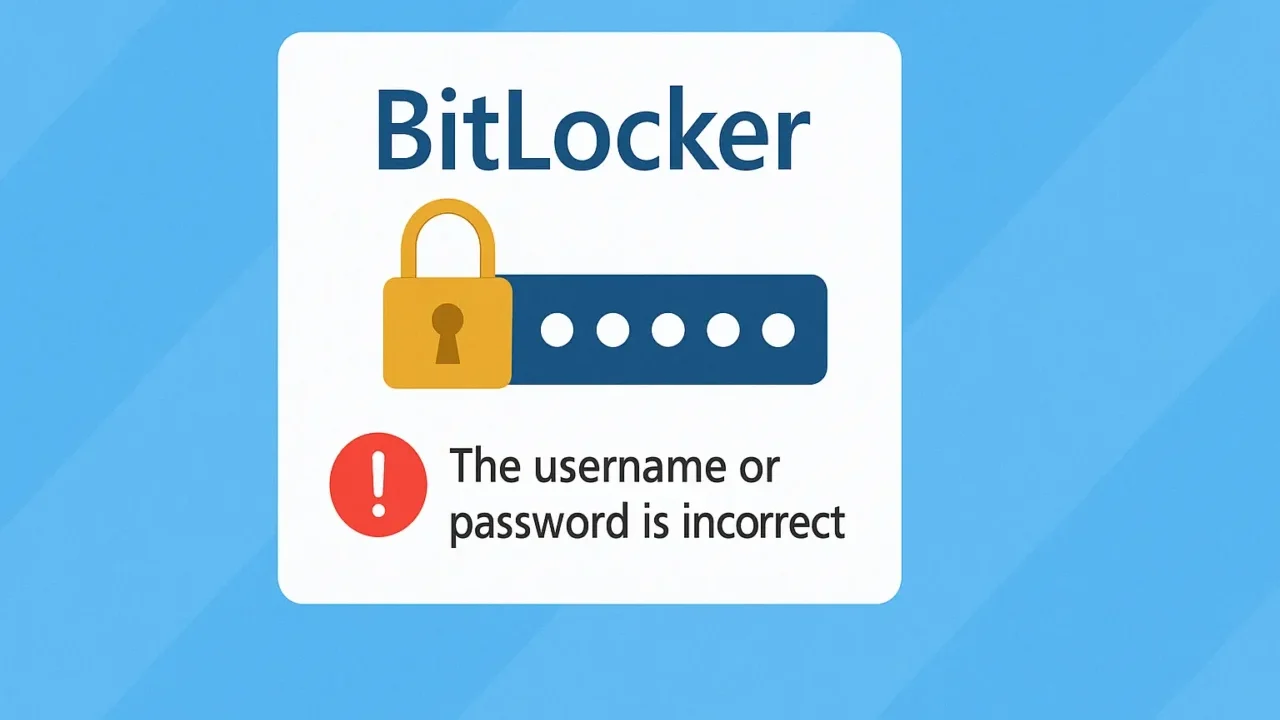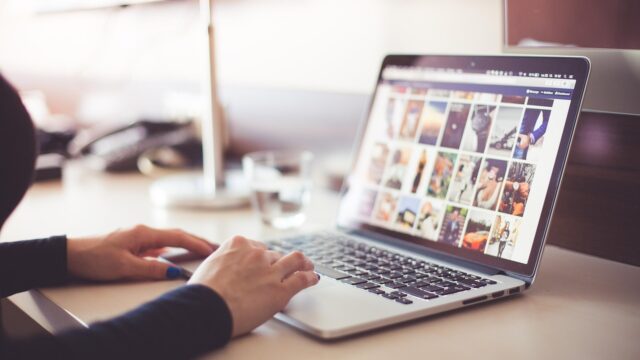BitLockerの起動時パスワードや回復キーの入力画面で、「@」がうまく入力できず困っていませんか?
- パスワードに含まれる「@」が反応しない
- 正しく入力しているのにエラーになる
- 日本語キーボードなのに英語配列になっている?
BitLockerのプリブート認証画面や回復キー入力画面では、Windowsがまだ起動していないため、使用しているキーボードの配列が正確に認識されないことがあります。
多くの場合、日本語配列(JIS)が英語配列(US)として扱われていることが原因です。
この記事では、「@」が入力できない原因と、US配列に合わせた操作方法、予防のポイントまでを詳しく紹介します。繰り返し同じトラブルでお困りの方は、デジタルデータリカバリーの24時間365日無料の初期診断をご利用ください。
目次
BitLockerで「@」が入力できない原因
BitLockerの回復キーやパスワード入力時に「@」が入力できないのは、Windowsが起動する前のプリブート環境で、キーボードが日本語配列として認識されず、英語配列(US)として扱われてしまうためです。
プリブート環境で日本語キーボードが英語配列になる
BitLockerのパスワード入力画面は、Windows OSが起動する前に動作するため、日本語配列のドライバが読み込まれず、物理的にはJIS配列でも英語配列(US)として認識されます。
Shift + 2 の入力が違う記号になる
日本語キーボードでは「@」は「Shift + 2」で入力しますが、英語配列では「Shift + ‘」(Enterの左隣キー)で「@」が入力されます。そのため、慣れていないと正しく入力できません。
表示されないが実際には入力されている場合がある
プリブート画面では入力文字が画面上に反映されないこともあり、入力できていないように見えても、正しく認識されている場合もあります。
【要注意】BitLocker回復キーなしでは解除できない

「OSが起動しない」「BitLockerの回復キーが分からない」といった重度なトラブルは、自力での対応が難しく、操作を誤るとデータ消失につながるリスクもあります。BitLockerには非常に強固な暗号化が施されており、回復キーが不明な状態での解除や復旧はほぼ不可能です。
解除できないデバイスの中に大切なデータが残されている場合、無理に操作を続けるよりも、安全性の高い方法としてデータ復旧の専門業者に相談するのが確実です。ただし、一般的な復旧業者の多くは回復キーがないと対応自体ができず、BitLockerの解除や解析には基本的に対応していないのが現状です。
その点、デジタルデータリカバリーでは独自の技術開発を進めており、回復キーが不明な状態でも対応できる体制を整えています。BitLockerが解除できない状態からでも、データを復旧できた事例が多数あります。
当社が選ばれ続けている理由は、以下の実績にあります:
- 相談実績46万件以上(2011年1月~)の豊富な対応経験に基づき、個人・法人問わず幅広いトラブルに対応
- 一部復旧を含む復旧件数割合91.5%(※内、完全復旧57.8%。復旧件数割合=データ復旧件数/データ復旧ご依頼件数。2023年10月実績)という業界トップクラスの技術力
- 他社で「復旧不可」とされた機器の対応実績が7,300件を超えており、独自の復旧技術を保有
他社で「回復キーがないと対応できない」と断られてしまったBitLockerのトラブルでも、当社であれば復旧のご案内ができます。まずは無料の初期診断から、お気軽にご相談ください。
「@」が入力できないときの対処法と予防策
以下に、BitLocker画面で「@」が入力できないときの具体的な対処法と、今後のトラブルを避けるための工夫を紹介します。
英語配列として「@」を入力する
「@」を入力したい場合、日本語配列の「Shift + 2」ではなく、英語配列の「Shift + ‘」(Enterの左隣のキー)を使って入力してみてください。
- 「Shift」+「’」(エンター左隣キー)=@(英語配列)
- 他にも「Shift + 7」などを試してみる(キーボードによる)
- 目視でキーボードのキー印字を参考にする
外付けのUSB英語キーボードを使う
外付けの英語配列キーボードを使えば、プリブート環境でも物理的な配列通りに入力できるため、記号の入力ミスが減ります。
PIN・回復キーを英数字のみで設定する
今後のために、BitLockerのPINや回復キーを再設定する際は、英数字のみを使う構成にしておくとトラブルを回避しやすくなります。
専門業者に相談する
何度入力しても解除できない、回復キーが通らないといった状況では、設定の不備や制限によりロックアウトされている可能性があります。大切なデータが残っている場合は、無理に続けず、専門業者への相談をおすすめします。
デジタルデータリカバリーでは、これまでに46万件以上の相談実績(※1)と復旧件数割合91.5%(※2)を誇り、BitLockerの解除・復旧支援にも対応しています。初期診断とお見積りは無料で、24時間365日対応しています。
※1 期間:2011年1月以降
※2 内、完全復旧57.8%。復旧件数割合=データ復旧件数/データ復旧ご依頼件数。2023年10月実績
自力で対応できない場合はデータ復旧の専門業者に相談する

自力で対応できない場合や、機器が物理的に破損している場合、個人での修復は困難です。重要なデータが含まれている場合、データ復旧専門業者に依頼するのが最も安全です。
データ復旧業者では、問題の根本原因を特定し、安全にデータを回復する最善の方法を提案できます。デジタルデータリカバリーでは、相談から初期診断・お見積りまで24時間365日体制で無料でご案内しています。まずは復旧専門のアドバイザーへ相談することをおすすめします。
デジタルデータリカバリーの強み

デジタルデータリカバリーは「データ復旧専門業者17年連続データ復旧国内売上No.1」(※1)の実績を持つデータ復旧業者です。
データ復旧の技術力として、一部復旧を含む復旧件数割合91.5%(※2)を誇っています。
他社で「復旧不可能」と判断された機器を、当社が復旧に成功した事例は数えきれません。実際に、他社対応後のご相談だけでも7,300件を超えています。
これこそが“データ復旧の最後の砦”と呼ばれる理由です。どんな状態でも、諦める前にまずはご相談ください。最善を尽くしてデータを取り戻します。
※1:データ復旧専門業者とは、自社及び関連会社の製品以外の製品のみを対象に保守及び修理等サービスのうちデータ復旧サービスを専門としてサービス提供している企業のこと。第三者機関によるデータ復旧サービスでの売上の調査結果に基づく(算出期間:2007年~2020年)
※2:2023年10月実績。一部復旧:完全復旧に至らなかったが、一部復旧できた場合。完全復旧:復旧希望データを100%復旧できた場合。
初期診断・相談・見積まで無料で対応可能
初期診断とは、機器に発生した障害の原因を正確に特定し、復旧の可否や復旧方法を確認する工程です。デジタルデータリカバリーでは、経験豊富な技術者が「初期診断」を行い、内部の部品にダメージを与えることなく問題を見つけます。
データ障害のパターン15,000種類以上もありますが、「ご相談件数46万件超」(算出期間:2011年1月1日~)を持つ当社は、それぞれの障害原因をデータベースから即座に情報を引き出し、原因を正確に特定できる体制を整えています。
よくある質問
いえ、かかりません。当社では初期診断を無料で実施しています。お客様の機器に初期診断を行って初めて正確なデータ復旧の費用がわかりますので、故障状況を確認しお見積りをご提示するまで費用は頂いておりません。
※ご郵送で機器をお預けいただいたお客様のうち、チェック後にデータ復旧を実施しない場合のみ機器の返送費用をご負担頂いておりますのでご了承ください。
機器の状態によって故障の程度が異なりますので、復旧完了までにいただくお時間はお客様の機器お状態によって変動いたします。
弊社は、復旧完了までのスピードも強みの1つで、最短即日復旧・ご依頼の約8割を48時間以内に復旧完了などの実績が多数ございます。ご要望に合わせて柔軟に対応させていただきますので、ぜひご相談ください。
営業時間は以下の通りになっております。
365日24時間、年中無休でお電話でのご相談・復旧作業・ご納品・アフターサービスを行っています。お困りの際は是非ご相談ください。
電話受付:0:00~24:00 (24時間対応)
電話番号:0800-333-6302
来社受付:9:30~21:00
復旧できる可能性がございます。
弊社では他社で復旧不可となった機器から、データ復旧に成功した実績が多数ございます。 他社大手パソコンメーカーや同業他社とのパートナー提携により、パートナー側で直せない案件を数多くご依頼いただいており、様々な症例に対する経験を積んでおりますのでまずはご相談ください。
この記事を書いた人

デジタルデータリカバリー データ復旧エンジニア
累計相談件数46万件以上のデータ復旧サービス「デジタルデータリカバリー」において20年以上データ復旧を行う専門チーム。
HDD、SSD、NAS、USBメモリ、SDカード、スマートフォンなど、あらゆる機器からデータを取り出す国内トップクラスのエンジニアが在籍。その技術力は各方面で高く評価されており、在京キー局による取材実績も多数。2021年に東京都から復旧技術に関する経営革新優秀賞を受賞。